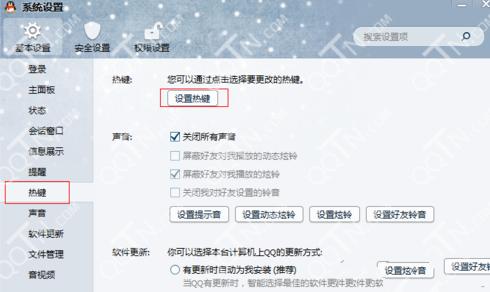想让你的Windows7会变得更快更迅速,更实用吗?那就跟小编一起来吧.今天,小编就告诉你一个关于win7的秘密,有兴趣了吧.对了,学了之后,还可以让你的工作更有效率,作为windows 7的支持者,赶紧看过来吧.
今天,小编为Windows 7的初步使用者,推荐并整理了一些常用快捷组合键和瘦身方法,帮助你更快更好的使用Windows 7。
首先罗列下最常用的六种快捷键组合,习惯快捷键操作会让你的应用更流畅和方便。这些快捷键经测试在win7下也可以正常使用。
1.Win+D: 这是高手最常用的第一快捷组合键。这个快捷键组合可以将桌面上的所有窗口瞬间最小化,无论是聊天的窗口还是游戏的窗口……只要再次按下这个组合键,刚才的所有窗口都回来了,而且激活的也正是你最小化之前在使用的窗口!
2.Win+F:不用再去移动鼠标点“开始→搜索→文件和文件夹”了,在任何状态下,只要一按Win+F就会弹出搜索窗口。
3.Win+R:在我们的文章中,你经常会看到这样的操作提示:“点击‘开始→运行’,打开‘运行’对话框……”。其实,还有一个更简单的办法,就是按Win+R!
4.Alt+Tab:如果打开的窗口太多,这个组合键就非常有用了,它可以在一个窗口中显示当前打开的所有窗口的名称和图标,选中自己希望要打开的窗口,松开这个组合键就可以了。而alt+tab+shift键则可以反向显示当前打开的窗口。
5.Win+E:当你需要打开资源管理器找文件的时候,这个快捷键会让你感觉非常方便,再也不用腾出一只手去摸鼠标了!
接下来介绍一下系统的简单瘦身优化,首先 开启 Administrator 用户 删除其他用户。1.“以管理员身份运行,所有程序→附件→命令提示符”,右击选择“以管理员身份运行”,
进入命令提示符后,手工输入“powercfg -h off” 这是干什么的,木星人也会知道……
2.关闭系统保护
计算机右键属性——高级管理设置——系统保护
3.转移虚拟内存

计算机右键属性——高级管理设置——高级——性能-设置-高级-更改
 爱华网
爱华网